TinyWall是一款网络防火墙软件,体积非常小巧,不会老是跳出窗口让你选择,不安装驱动或者内核组件,保持系统稳定,免费无广告无功能限制,简单易用!该软件内存较小,安装简便。它对系统安全维护非常有帮助,可以有效防止系统数据被恶意篡改!该软件支持windows平台运行。 为Windows 7和Vista内置防火墙提供更高级的控制,简单易用。 除了充分利用Windows内置防火墙的强大功能外,它还增加了一些高级功能,包括:支持防火墙篡改保护,密码可锁定,防火墙模式:正常保护模式,允许传出,阻止所有,允许所有!我们软件除了充分利用Windows内置防火墙的强大功能,还附加了一些高级功能,主要包括支持防火墙篡改保护、可设置密码锁定。有需要的朋友们可不能错过了哦!
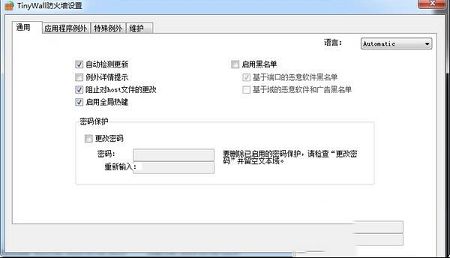
100%免费,没有广告,没有限制。
2.安全操作
这消除了对驱动程序或内核组件的需求,从而使系统保持稳定。
3.方便
防火墙模式和许多其他便利功能使易于使用。
4.只是一个控制器
密码锁,防火墙修补保护和内置的严格防火墙规则使TinyWall更加安全。
5.无创手术
让您在保护自己的同时保持工作。 没有烦人的弹出式广告和简单的配置。
6.轻量级
使用高级Windows防火墙构建较新版本的Windows,软件的性能影响可以忽略不计。
当想要暂时关闭TinyWall这个防火墙时该怎么办?
使用菜单-【changemode】-【disablefirewall】即可。
TinyWall的使用原理非常简单,那就是只有添加到列表(白名单)中的程序才可以访问网络,默认情况下只有ie浏览器能够访问网络,所以其他需要访问网络的程序、进程需要你手动添加到列表中。
如果想要查看这个列表,那么请查看菜单-【manage】-【applicationexceptions】界面。
在TinyWall中,把进程或者程序添加到这个白名单中有多种方法,这些不同的添加方式不仅有效和简单,而且可以有效的解决有些程序添加到列表中后依然无法访问网络的问题(毕竟有些程序有多个进程,如果只是主程序可以访问网络,那么还是会工作不正常)。
以chrome绿色版为例,运行后是默认阻止连接到网络的,输入网址只会显示错误页面,这时只需要:
a:选择菜单-【whitelistbywindow】,使用鼠标点击一下chrome浏览器界面,TinyWall在系统托盘中就会跳出通知气泡,点击气泡,就会显示添加界面,点击【ok】后,就可以在【applicationexceptions】界面中看到【chrome.exe】被添加进去了。
b:选择菜单-【whitelistbyprocess】,就会跳出正在运行的进程界面,找到chrome.exe,点击【select】按钮,就可以在【applicationexceptions】界面中看到【chrome.exe】被添加进去了。
c:使用chrome访问任意某个网址,选择菜单-【showconnections】,在跳出的界面上勾选【showblockedapps(inlast2mins)】,点击【refresh】按钮,就可以看到2分钟内想要访问网络但是访问被阻止的那些进程了,其中就有【chrome.exe】,选择它后右击,选择右键菜单中的【unblock】,就可以在【applicationexceptions】界面中看到【chrome.exe】被添加进去了,就像这篇文章截图中那样。
从这三种方式,你可以知道【chrome绿色版.exe】是不需要访问网络的,只需要把【chrome.exe】这个主进程添加到白名单中即可。
同理,如果有些程序添加主进程后依旧无法访问网络或者工作不正常,那么通过上方方法【c】就可以分析并找到那些也需要访问网络的子进程了,把它们添加到白名单中后即可工作正常。
通过上方描述,你可能会担心TinyWall启用后,windows更新程序会因为无法联网而不能自动更新系统,实际上并不用担心,TinyWall的作者早就考虑到了这一点,通过查看菜单-【manage】-【specialexceptions】界面就可以发现,Windows更新、windows时间同步等必要的需要联网的功能默认都是被放行的,也就是说通常你需要关心和管理那些已安装的第三方软件即可。
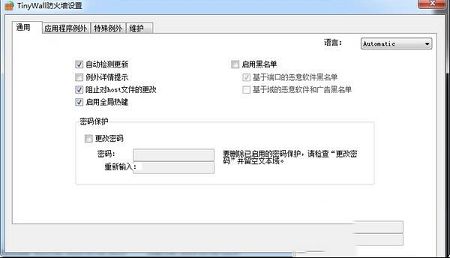
功能特色
1.免费100%免费,没有广告,没有限制。
2.安全操作
这消除了对驱动程序或内核组件的需求,从而使系统保持稳定。
3.方便
防火墙模式和许多其他便利功能使易于使用。
4.只是一个控制器
密码锁,防火墙修补保护和内置的严格防火墙规则使TinyWall更加安全。
5.无创手术
让您在保护自己的同时保持工作。 没有烦人的弹出式广告和简单的配置。
6.轻量级
使用高级Windows防火墙构建较新版本的Windows,软件的性能影响可以忽略不计。
使用说明
安装完毕并运行后,这个防火墙软件会显示在系统托盘中,并且一直运行,即使你使用菜单中的【Quit】关闭这个软件,实际上它还是会在后台运行,因为你可以在任务管理器中看到【TinyWall.exe】这个进程,即使你杀掉这个进程,它还是会自动重新运行,毕竟作为一个防火墙软件,它必须随时工作着。当想要暂时关闭TinyWall这个防火墙时该怎么办?
使用菜单-【changemode】-【disablefirewall】即可。
TinyWall的使用原理非常简单,那就是只有添加到列表(白名单)中的程序才可以访问网络,默认情况下只有ie浏览器能够访问网络,所以其他需要访问网络的程序、进程需要你手动添加到列表中。
如果想要查看这个列表,那么请查看菜单-【manage】-【applicationexceptions】界面。
在TinyWall中,把进程或者程序添加到这个白名单中有多种方法,这些不同的添加方式不仅有效和简单,而且可以有效的解决有些程序添加到列表中后依然无法访问网络的问题(毕竟有些程序有多个进程,如果只是主程序可以访问网络,那么还是会工作不正常)。
以chrome绿色版为例,运行后是默认阻止连接到网络的,输入网址只会显示错误页面,这时只需要:
a:选择菜单-【whitelistbywindow】,使用鼠标点击一下chrome浏览器界面,TinyWall在系统托盘中就会跳出通知气泡,点击气泡,就会显示添加界面,点击【ok】后,就可以在【applicationexceptions】界面中看到【chrome.exe】被添加进去了。
b:选择菜单-【whitelistbyprocess】,就会跳出正在运行的进程界面,找到chrome.exe,点击【select】按钮,就可以在【applicationexceptions】界面中看到【chrome.exe】被添加进去了。
c:使用chrome访问任意某个网址,选择菜单-【showconnections】,在跳出的界面上勾选【showblockedapps(inlast2mins)】,点击【refresh】按钮,就可以看到2分钟内想要访问网络但是访问被阻止的那些进程了,其中就有【chrome.exe】,选择它后右击,选择右键菜单中的【unblock】,就可以在【applicationexceptions】界面中看到【chrome.exe】被添加进去了,就像这篇文章截图中那样。
从这三种方式,你可以知道【chrome绿色版.exe】是不需要访问网络的,只需要把【chrome.exe】这个主进程添加到白名单中即可。
同理,如果有些程序添加主进程后依旧无法访问网络或者工作不正常,那么通过上方方法【c】就可以分析并找到那些也需要访问网络的子进程了,把它们添加到白名单中后即可工作正常。
通过上方描述,你可能会担心TinyWall启用后,windows更新程序会因为无法联网而不能自动更新系统,实际上并不用担心,TinyWall的作者早就考虑到了这一点,通过查看菜单-【manage】-【specialexceptions】界面就可以发现,Windows更新、windows时间同步等必要的需要联网的功能默认都是被放行的,也就是说通常你需要关心和管理那些已安装的第三方软件即可。
∨ 展开

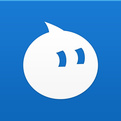



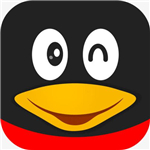


 UE5免费工具箱 V3 最新免费版
UE5免费工具箱 V3 最新免费版
 GPU-Zv2.22.0中文绿色汉化版
GPU-Zv2.22.0中文绿色汉化版
 Wondershare Recoverit Video Repair官方版v1.1.0
Wondershare Recoverit Video Repair官方版v1.1.0
 JetBrains2023全系列中文补丁 V231.250 最新免费版
JetBrains2023全系列中文补丁 V231.250 最新免费版
 石青微信工具箱绿色破解版 v1.0.4.10
石青微信工具箱绿色破解版 v1.0.4.10
 Spy Emergency2018中文破解版(附破解补丁)
Spy Emergency2018中文破解版(附破解补丁)
 InfraRecorder(cd/dvd刻录软件)v0.53中文绿色版
InfraRecorder(cd/dvd刻录软件)v0.53中文绿色版
 JetBrains DataGrip 2019.1汉化包(附激活码)
JetBrains DataGrip 2019.1汉化包(附激活码)
 comodo防火墙 win10版v10.2.0 中文版(32位/64位)
comodo防火墙 win10版v10.2.0 中文版(32位/64位)
 彩影ARP防火墙单机版v6.0.3免费版
彩影ARP防火墙单机版v6.0.3免费版
 Windows Firewall ControlV6.4.0.0 中文绿色版
Windows Firewall ControlV6.4.0.0 中文绿色版
 彩影ARP防火墙v6.0.2破解版
彩影ARP防火墙v6.0.2破解版
 XArpv2.1.1.0汉化破解版
XArpv2.1.1.0汉化破解版
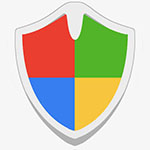 Easy Firewall(防火墙工具)v3.4.6 绿色中文版
Easy Firewall(防火墙工具)v3.4.6 绿色中文版
 金山ARP防火墙v1.2.4805.123官方版
金山ARP防火墙v1.2.4805.123官方版
 Easy Firewall(防火墙辅助工具)v3.23免费版
Easy Firewall(防火墙辅助工具)v3.23免费版